
Actualizarea Samsung Galaxy S7 Android Nougat oferă mai multe funcții interesante pentru utilizatori. Unul dintre acestea este filtrul de lumină albastră, cunoscut și sub numele de Night Mode sau Night Shift pentru iPhone-urile recente convertite. Folosiți mai puțin ochii și dormiți mai bine noaptea folosind această funcție. Mai jos sunt câteva detalii și cum să activați filtrul de lumină albastră.
Au fost efectuate studii înainte și înapoi cu privire la faptul dacă această caracteristică merită sau nu folosită. Gândul este că lumina albastră de pe ecranul nostru provoacă oboseală a ochilor. Ca să nu mai vorbim, ne ține treji noaptea provocând stimularea creierului și reducând melatonina. Ca urmare, Samsung, Apple și multe altele au filtre pentru a elimina orice lumină albastră.
Odată cu actualizarea Samsung Nougat pentru Samsung Galaxy S7 și S7 Edge, această caracteristică interesantă este acum disponibilă. Anterior, disponibil numai pe Galaxy Note 7. retras și anulat. Deci, fără alte întârzieri, mai jos sunt instrucțiunile simple pentru a activa filtrul de lumină albastră și chiar pentru a configura un program de pornire / oprire automat pe baza obiceiurilor de dormit.

În acest moment, aproape toți utilizatorii cu Galaxy S7 sau Galaxy S7 Edge ar trebui să fie pe Android 7.0 Nougat. S-a lansat în februarie și mai mulți îl primesc pe măsură ce martie continuă. Deci, dacă nu ați făcut-o încă, va trebui să așteptați actualizarea înainte de a vă bucura de această funcție.
Pentru cei care utilizează Android Nougat, mai jos sunt instrucțiunile rapide și simple pentru a activa sau a dezactiva filtrul de lumină albastră. În plus față de configurarea unui program, astfel încât să nu trebuie să vă deranjați cu setările în fiecare zi dimineața și seara.
Cum se activează filtrul de lumină albastră Galaxy S7
Meniul de setări a primit o revizie frumoasă cu cea mai recentă actualizare. Prin urmare, probabil că veți vedea această caracteristică chiar în meniul de setări de pe afișaj. Dacă nu, imaginea noastră de mai jos vă va arăta unde să mergeți. Iată cum să activați filtrul pentru modul de noapte.
Instrucțiuni
- Mergeți în „Setări” din bara de notificare sau din tava aplicației
- Selectați "Afişa" din listă
- Alegeți a treia opțiune etichetată „Filtru de lumină albastră”
- Apasă pe "Aprinde" comutați, reglați glisorul la preferințe
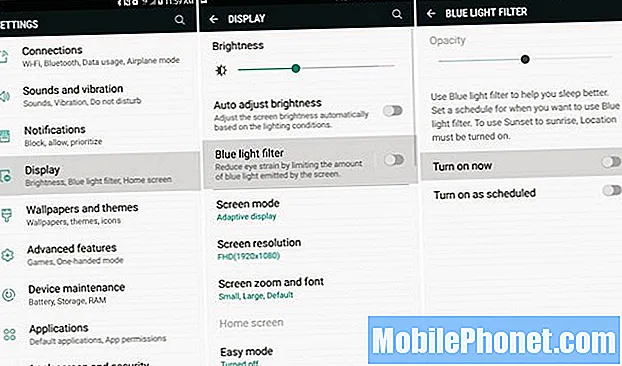
După ce ați terminat, veți observa instantaneu o schimbare dramatică pe ecran. Totul va avea o nuanță portocalie spre roșie și nu va mai exista lumină albastră. Schimbarea glisorului opac spre dreapta va reduce și mai mult luminile albastre și va transforma ecranul foarte roșu.
Aceasta va rămâne activată până când alegeți să dezactivați filtrul de lumină albastră. Acest lucru se poate face în același meniu de setări sau cu bara derulantă de notificare. Glisați de două ori în jos și atingeți pictograma Filtru de lumină albastră.
Setați un program de filtrare a luminii albastre
Cu toate acestea, cea mai bună metodă este de a stabili un program. În acest fel, utilizatorii nu vor trebui să facă nimic sau să schimbe setările. Galaxy S7 va filtra automat lumina albastră noaptea și va reveni la culorile implicite dimineața. Perfect pentru setarea unui program automat la modelele de somn exacte.
Instrucțiuni
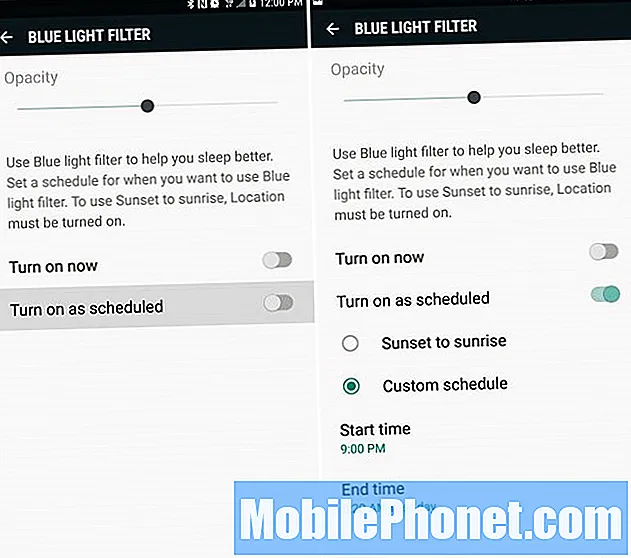
- Accesați Setări și alegeți "Afişa"
- Atingeți „Filtru de lumină albastră”
- Selectați „Porniți conform programării”
- Atingeți „Apus la răsărit” sau "Personalizat"
- Alegeti Ora de început și sfârșit
- Si asta e
După ce ați setat acest lucru, nu trebuie să faceți nimic. Pur și simplu continuați cu ziua dvs. și când va sosi momentul, Galaxy S7 se va schimba automat. Filtrul de lumină albastră se va activa noaptea și vă va ajuta să dormiți mai bine. Pe lângă faptul că provoacă mai puține tulpini oculare.
Apoi, dimineața, va reveni instantaneu la setările implicite de afișare la ora selectată în meniul de setări. Asta este tot ce trebuie să știți. Cei care încă așteaptă actualizarea Nougat pot marca acest ghid pentru utilizare ulterioară. În timp ce sunteți aici, aruncați o privire la aceste 45 de sfaturi și trucuri Galaxy S7.


